順番が前後しますが、Blender99を終えてからv2.8を触るまでの間にやったこと。
● Humanoid化
● アニメーション設定
はじめに。
今回は、v2.79を触ってから作成したゲーム用モデルにボーンを仕込んでUnityで動かした時のことを書きたいと思います。
(2). MagicaVoxelでUnity用の人間モデルを作ろう
参考資料
(1). STYLY Blender入門 モデリングを始める5 手動でボーンを入れる(2). MagicaVoxelでUnity用の人間モデルを作ろう
ボーンを仕込むモデル
ボーンを入れたらUnityへ
Unityへデータを移す方法も参考URL(2)のまま。
fbx形式、pathを相対パスにしてエクスポート。
個人的に設定で詰まったことといえば
1. メッシュだけでなくボーンにも回転とスケールの適用をしておくこと
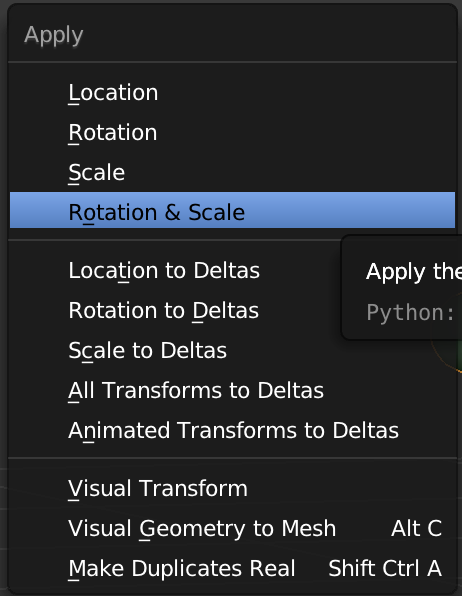
2. fbx出力設定でApplyScalingを「FBX All」に
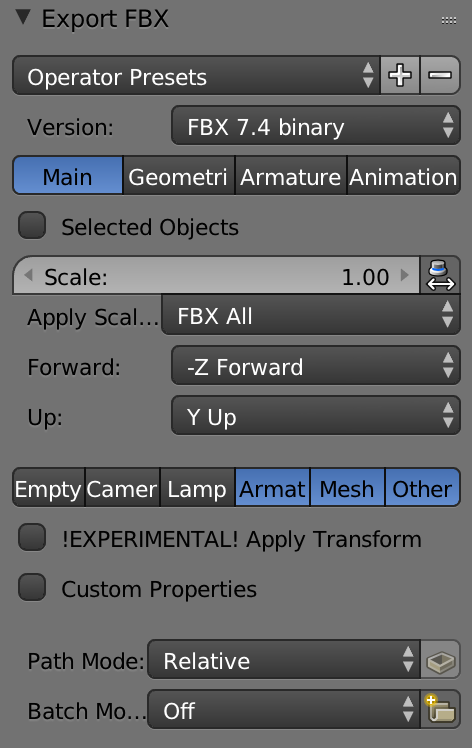
これでfbxとテクスチャ画像をまとめてUnityにつっこみます。
モデルのRigからHumanoidを選択。
騎士は足がうまく反映できなかったので後から手動で設定。
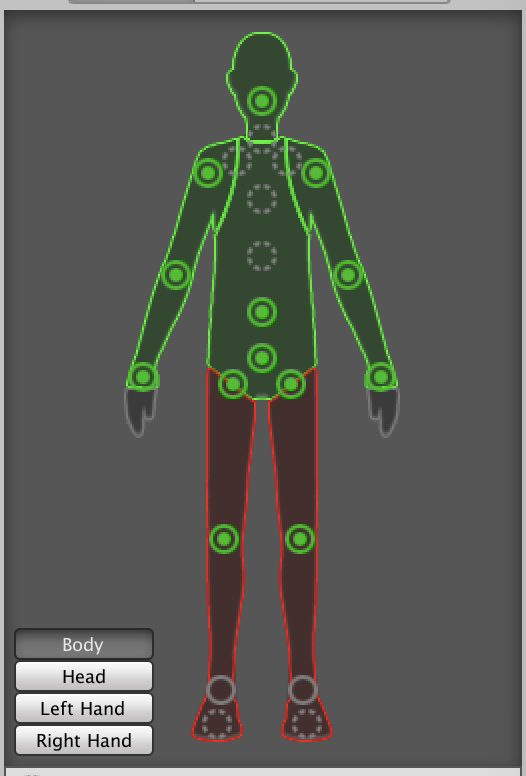
ゴブリンは一発でいけました。
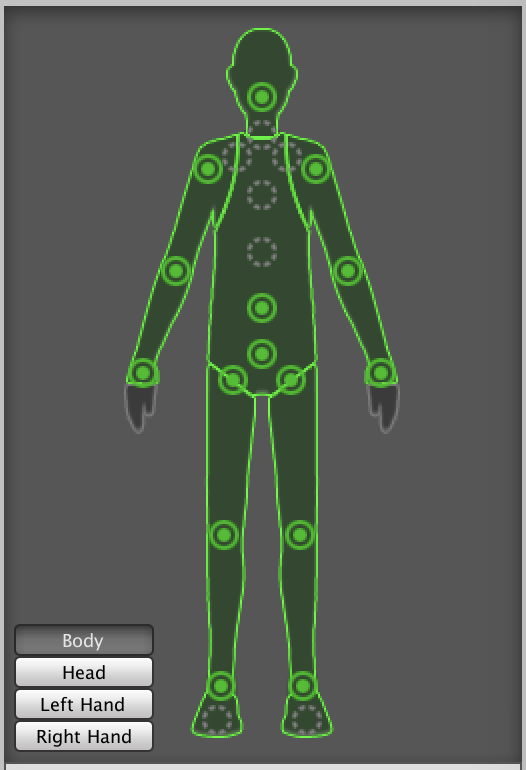
ボーンの数もおおよその位置も命名も変わらないはずなのに、なんで騎士の足がダメだったのかはわかりません。
サイズとか角度とかあるのかな...。
fbx形式、pathを相対パスにしてエクスポート。
個人的に設定で詰まったことといえば
1. メッシュだけでなくボーンにも回転とスケールの適用をしておくこと
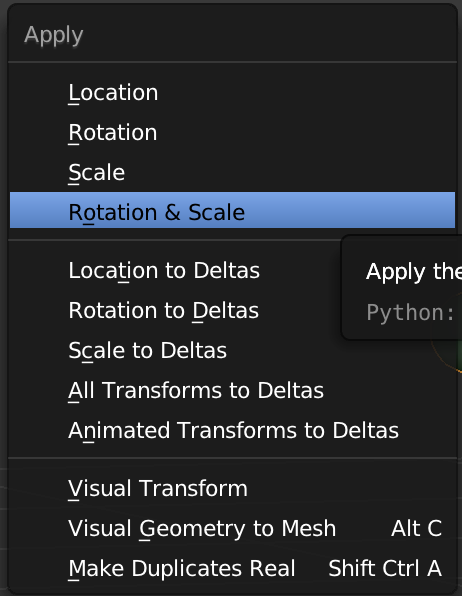
2. fbx出力設定でApplyScalingを「FBX All」に
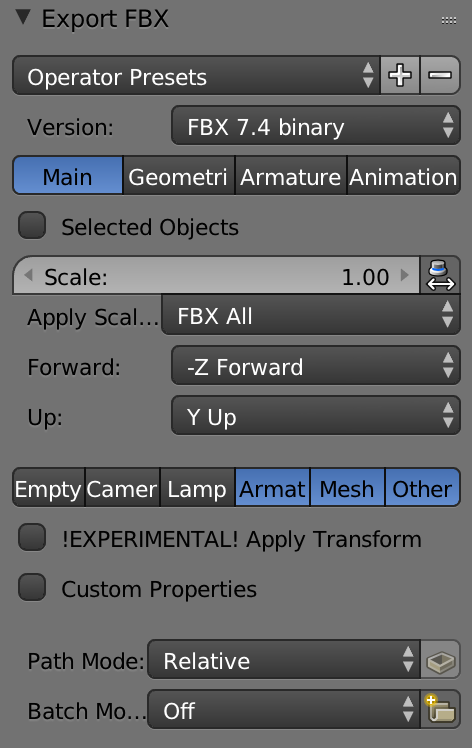
これでfbxとテクスチャ画像をまとめてUnityにつっこみます。
Humanoid化
こちらも参考URL(2)を参照。モデルのRigからHumanoidを選択。
騎士は足がうまく反映できなかったので後から手動で設定。
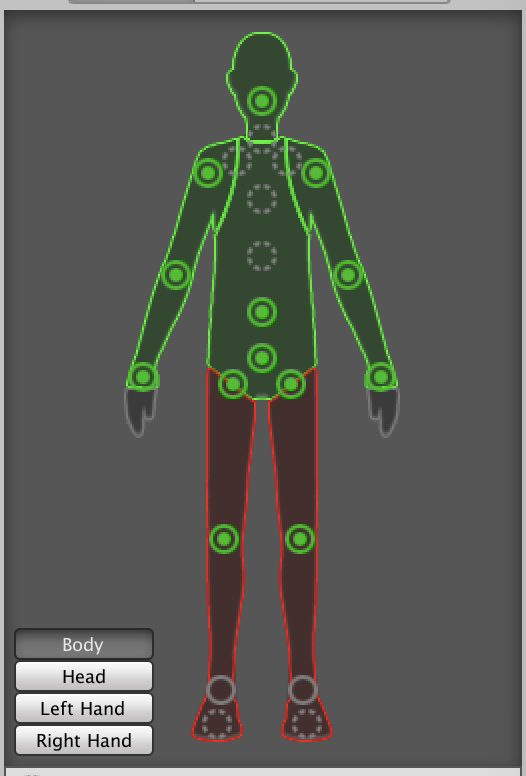
ゴブリンは一発でいけました。
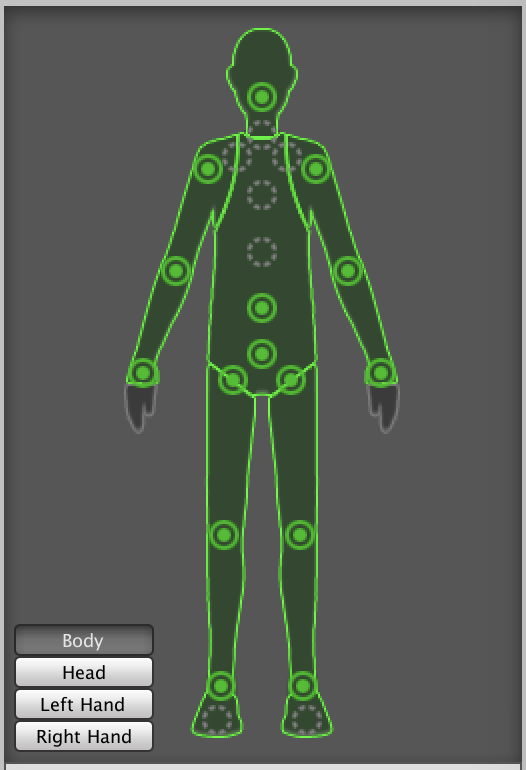
ボーンの数もおおよその位置も命名も変わらないはずなのに、なんで騎士の足がダメだったのかはわかりません。
サイズとか角度とかあるのかな...。
アニメーションの設定
ポージングや、走りアニメーションの設定などしてみました

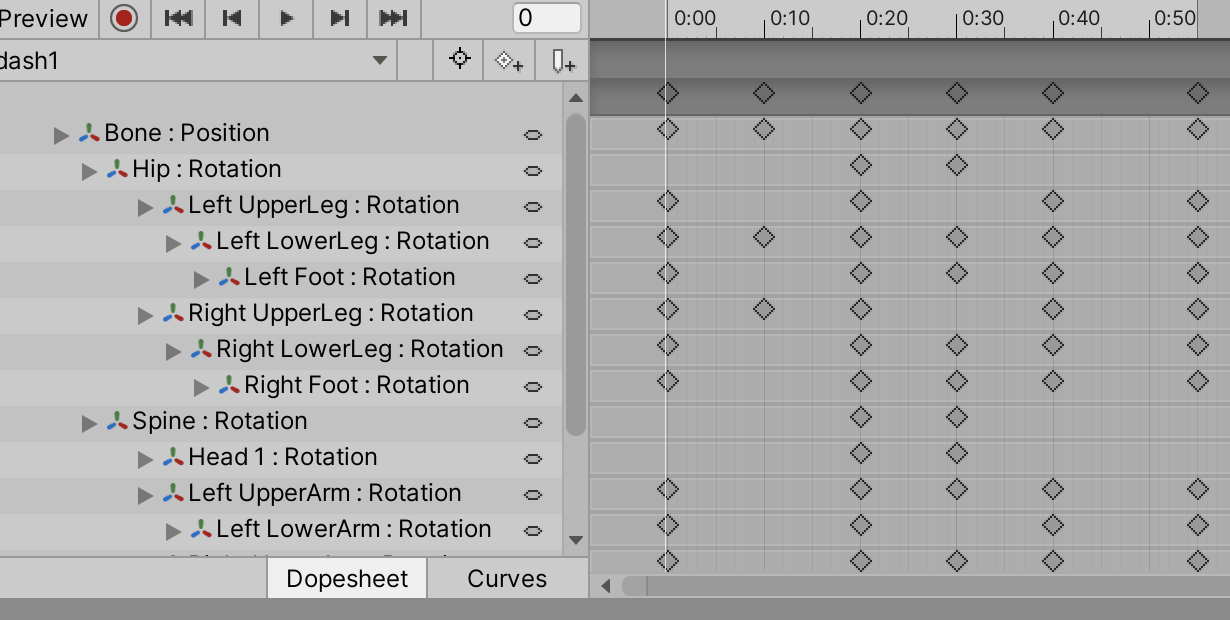
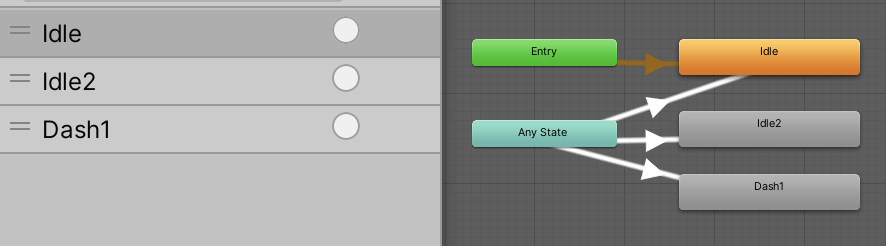
ゲームでのアニメーション設定は別のメンバーにお願いしているので、自分ではここまでです。
UMotionを利用して作業してもらっています。
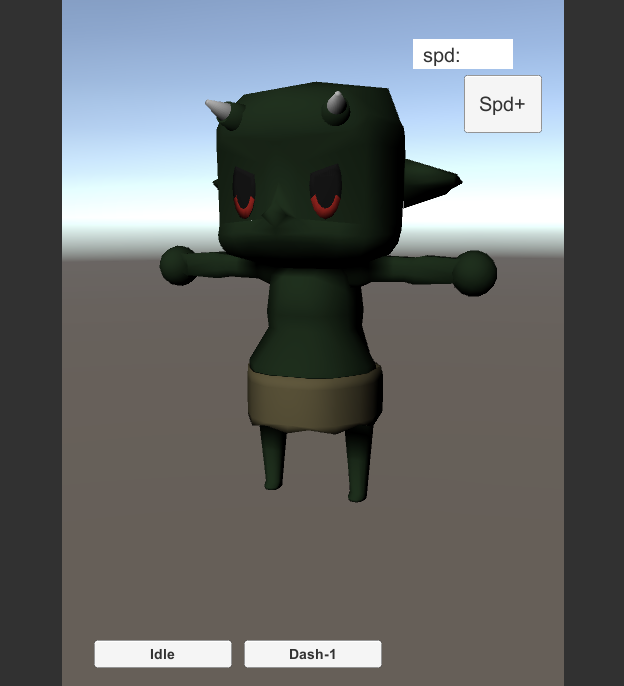
とりあえず画面上でボタン操作で切り替えられるように。
作ってもらったモデルを確認するとき、これを使ってもらえるとチェックが楽なので。
擬似enumでstateNameとtriggerNameを設定しておきます

ボタン押下でモデルに反映


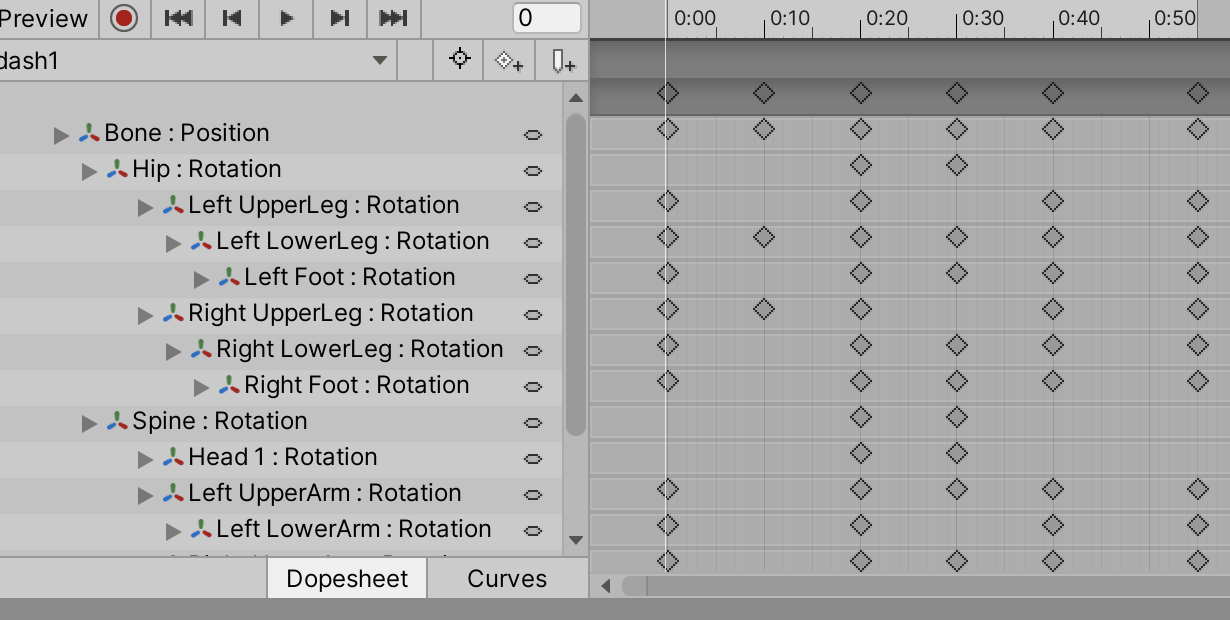
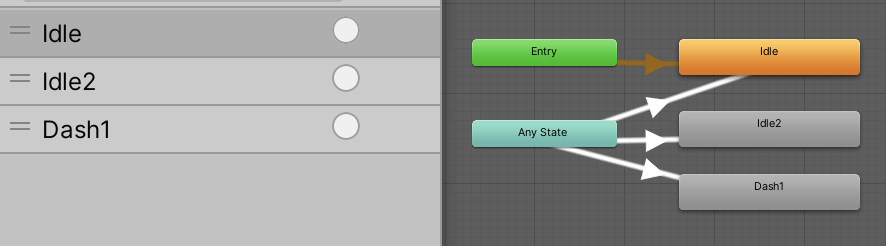
ゲームでのアニメーション設定は別のメンバーにお願いしているので、自分ではここまでです。
UMotionを利用して作業してもらっています。
おまけ
実装時に楽なように、Unityのソース上でアニメーションの切り替えやスピード操作などをできる仕組みも作っておきました。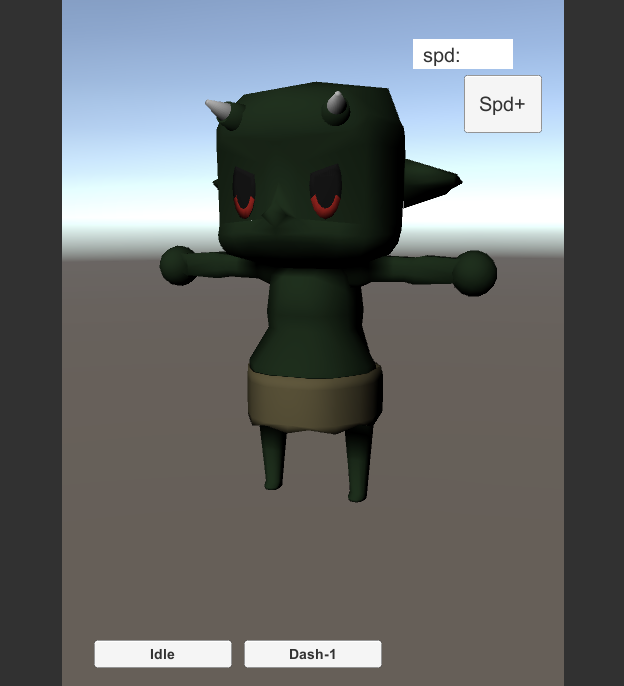
とりあえず画面上でボタン操作で切り替えられるように。
作ってもらったモデルを確認するとき、これを使ってもらえるとチェックが楽なので。
擬似enumでstateNameとtriggerNameを設定しておきます

ボタン押下でモデルに反映

まとめ
できたこと
● ボーンの埋め込み● Humanoid化
● アニメーション設定
作業日
騎士 : 2020/03/03, 04, 06
ゴブリン : 2020/03/14, 15
ゴブリン : 2020/03/14, 15
- 2020.04.16 Thursday
- Blender > v2.79b
- Newer: Blender活用 その3
- Older: Blender習得 その10




